如何在Windows 10家用版停用自動更新
Windows10作業系統無疑是目前使用最為廣泛的軟體體系之一,其內建的自動更新功能保證了用戶能夠及時獲取到最新的應用特性及安全補丁,但是有些時候我們並不喜歡更新,但是卻不知道該怎麼設定。
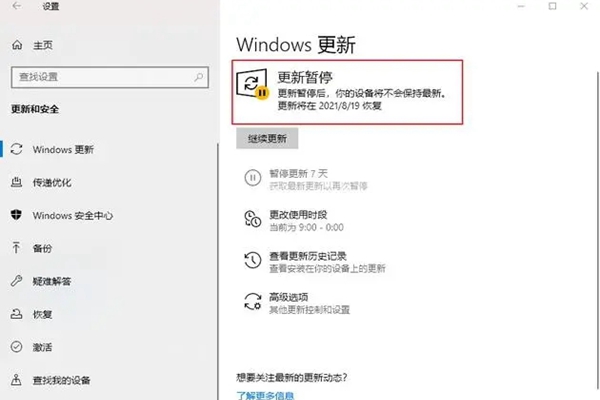
windows10家庭版如何禁止系統更新
#一、使用群組原則編輯器
1、首先我們按下win R快捷鍵,直接開啟運行窗口,在這裡直接輸入gpedit.msc,然後開啟群組原則編輯器。
2、我們在左邊的視窗中展開電腦配置,找到其中的管理模板,點選其中的windows元件,開啟以後看到了其中的windows更新。
3、隨後我們在右側視窗中雙擊配置自動更新,我們將其設定為已停用。
4、然後我們切換到上方中的恢復選項中,並且我們還需要將下方中的所有選項都改為無操作即可。
二、關閉windows Update服務
1、首先我們直接使用win R快捷鍵,然後輸入services.msc直接開啟服務視窗。
2、我們在右側的視窗中,依序點擊電腦配置,然後在點擊管理模板,找到其中的windows元件,最後找到右側中的windows更新雙擊開啟。
3、進入到windows更新介面以後,我們在雙擊開啟其中的設定自動更新選項。
4、在設定自動更新的彈跳窗中,勾選已停用此選項,然後再點選確定儲存即可。
以上是如何在Windows 10家用版停用自動更新的詳細內容。更多資訊請關注PHP中文網其他相關文章!

熱AI工具

Undresser.AI Undress
人工智慧驅動的應用程序,用於創建逼真的裸體照片

AI Clothes Remover
用於從照片中去除衣服的線上人工智慧工具。

Undress AI Tool
免費脫衣圖片

Clothoff.io
AI脫衣器

Video Face Swap
使用我們完全免費的人工智慧換臉工具,輕鬆在任何影片中換臉!

熱門文章

熱工具

記事本++7.3.1
好用且免費的程式碼編輯器

SublimeText3漢化版
中文版,非常好用

禪工作室 13.0.1
強大的PHP整合開發環境

Dreamweaver CS6
視覺化網頁開發工具

SublimeText3 Mac版
神級程式碼編輯軟體(SublimeText3)
 暴雪戰網更新一直卡在45%怎麼解決?
Mar 16, 2024 pm 06:52 PM
暴雪戰網更新一直卡在45%怎麼解決?
Mar 16, 2024 pm 06:52 PM
暴雪戰網更新一直卡在45%怎麼解決?近期有很多人在更新軟體的時候,都是卡在45%的進度條,重啟多次還是會卡住,那麼這種情況應該要如何解決,我們可以透過重新安裝客戶端、切換地區、刪除文件的方式來處理,本期軟體教程就來分享操作步驟,希望能帶給更多的人幫助。 暴雪戰網更新一直卡在45%怎麼解決 一、客戶端 1、首先需要確認你的客戶是官網下載的官方版本。 2、如果不是的話,使用者可以進入亞服網址來進行下載。 3、進入以後點選右上角的下載就可以了。 注意:安裝的時候一定不要選擇簡體中文。
 第七史詩2月22日更新:奇蹟女僕王國第二週開啟
Feb 21, 2024 pm 05:52 PM
第七史詩2月22日更新:奇蹟女僕王國第二週開啟
Feb 21, 2024 pm 05:52 PM
第七史詩已經確定將於2月22日中午11點進行不停機更新,本次更新為我們帶來超級多新的活動和內容,包括萊婭和甜蜜奇蹟限定召喚幾率UP、神秘卡池更新、特別支線故事奇蹟女僕王國第二週開啟等,一起來看看這次的更新。手遊更新時間表第七史詩2月22日更新:奇蹟女僕王國第二週開啟※「萊婭」&「甜蜜奇蹟」限定召喚幾率UP! ■限定召喚幾率UP時間:-2024/02/22(週四)11:00~2024/03/07(週四)10:59■角色屬性&職業:自然屬性、戰士■角色簡介:四人樂隊【奇蹟女僕王國】的副主唱兼貝
 更新pip版本的簡單步驟:1分鐘內完成
Jan 27, 2024 am 09:45 AM
更新pip版本的簡單步驟:1分鐘內完成
Jan 27, 2024 am 09:45 AM
一分鐘搞定:如何更新pip版本,需要具體程式碼範例隨著Python的快速發展,pip成為了Python套件管理的標準工具。然而,隨著時間的推移,pip版本也不斷更新,為了能夠使用最新的功能和修復可能的安全漏洞,更新pip版本是非常重要的。本文將介紹如何在一分鐘內快速更新pip,並提供具體的程式碼範例。首先,我們需要打開命令列視窗。在Windows系統中,可以使用
 如何在Ubuntu 24.04上安裝Angular
Mar 23, 2024 pm 12:20 PM
如何在Ubuntu 24.04上安裝Angular
Mar 23, 2024 pm 12:20 PM
Angular.js是一種可自由存取的JavaScript平台,用於建立動態應用程式。它允許您透過擴展HTML的語法作為模板語言,以快速、清晰地表示應用程式的各個方面。 Angular.js提供了一系列工具,可協助您編寫、更新和測試程式碼。此外,它還提供了許多功能,如路由和表單管理。本指南將討論在Ubuntu24上安裝Angular的方法。首先,您需要安裝Node.js。 Node.js是一個基於ChromeV8引擎的JavaScript運行環境,可讓您在伺服器端執行JavaScript程式碼。要在Ub
 提燈與地下城2月29日更新:重製版 ╳「哪吒傳奇」連結
Feb 28, 2024 am 08:13 AM
提燈與地下城2月29日更新:重製版 ╳「哪吒傳奇」連結
Feb 28, 2024 am 08:13 AM
提燈與地下城已經確定將於2月29日更新,更新之後會上線提燈與地下城重製版本,而且重製版本還會與哪吒傳奇聯動,重製版本還帶來全新職業,玩家可以直接轉職哦,地下城內容也將拓展,開放全新副本區域等。手遊更新時間表提燈與地下城2月29日更新:重製版╳「哪吒傳奇」聯動版本重點內容全新職業,邀您轉職什麼?提燈者竟然可以轉職了?如此酷炫的裝備真是讓人眼饞,聽說,轉職之後,提燈者還能學習很多超帥的技能,五郎直接驚呼:泰褲辣!哪吒傳奇,連結來襲!踩著那風火輪,乾坤圈手中拿♫~智勇雙全的小英雄:哪吒和小龍女,即將來臨
 Windows無法存取指定裝置、路徑或文件
Jun 18, 2024 pm 04:49 PM
Windows無法存取指定裝置、路徑或文件
Jun 18, 2024 pm 04:49 PM
小夥伴電腦出現這樣的故障,開啟「此電腦」和C碟檔案會提示「Explorer.EXEWindows無法存取指定裝置、路徑或檔案。你可能沒有適當的權限存取存取專案。」包括資料夾、檔案、此電腦、回收站等,雙擊都會彈出這樣的窗口,右鍵又是正常的。這是系統更新導致,如果你也遇到這樣的狀況,下面小編教大家如何解決。一,開啟登錄編輯程式Win+R,輸入regedit,或右鍵開始選單執行輸入regedit;二,定位登錄機「電腦\HKEY_CLASSES_ROOT\PackagedCom\ClassInd
 win10版本2004更新失敗0x80004002怎麼解決
Jan 10, 2024 am 09:25 AM
win10版本2004更新失敗0x80004002怎麼解決
Jan 10, 2024 am 09:25 AM
如果我們的電腦安裝使用的是win10系統準備更新win102004的話,對於在更新的時候出現的win10版本2004更新失敗,並且提示錯誤代碼0x80004002這種問題小編覺得可能是因為我們系統的內部出現了一些不能解決的故障問題導致的,可以在命令提示字元中進行修復。詳細的解決步驟就來看下小編是怎麼做的吧~win10版本2004更新失敗0x80004002怎麼解決方法一:“乾淨啟動”,排除第三方軟體的影響:1.停止非核心的程序運作(包括第三方殺毒、優化軟體)2.情況允許的話,卸載設備中的第三方防毒
 微星顯卡驅動怎麼更新?微星顯示卡驅動下載安裝步驟
Mar 13, 2024 pm 08:49 PM
微星顯卡驅動怎麼更新?微星顯示卡驅動下載安裝步驟
Mar 13, 2024 pm 08:49 PM
微星顯示卡是市面上主流的顯示卡品牌,我們知道顯示卡都需要安裝驅動才能發揮效能,並保證相容性。那麼微星顯示卡驅動要怎麼更新到最新版本呢?一般微星顯卡驅動可以官網下載驅動安裝,以下就來了解一下。 顯卡驅動更新方法: 1.首先我們進入「微星官網」。 2.進入後點選右上角「搜尋」按鈕並輸入自己的顯示卡型號。 3.然後找到對應的顯示卡點開詳情頁。 4.隨後進入上方「技術支援」選項。 5.最後在“驅動器&下載”






